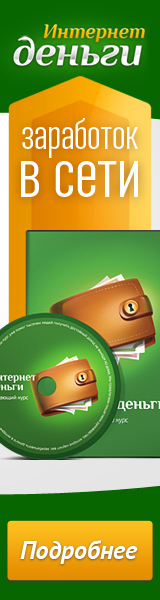Как навести порядок в компьютере
Компьютер превратился в помойку? Найти нужный файл почти нереально? Разобрать запасы, удалить ненужное и систематизировать важное не так уж и сложно.

Сначала нужно провести генеральную уборку: разобраться со всеми файлами, документами и закладками, организовать их и упорядочить.
Документы
- Просмотрите файлы, удалите ненужные.
- Каждый важный документ переименуйте так, чтобы его можно было найти по ключевому слову, дате, теме.
- Рассортируйте документы по папкам.
- Общую папку с важными документами необходимо сохранить где-нибудь ещё. Например, на отдельной флешке, но лучше — в облачном хранилище.
- Убедитесь в том, что дубликаты ваших документов: упорядочены не хуже оригиналов, надёжно защищены.
Фотографии и картинки
- Просмотрите все фотографии и обязательно удалите повторяющиеся, неудавшиеся и случайные снимки. Избавьтесь от тех, которые не хочется пересматривать.
- Рассортируйте фото по датам. Я также предпочитаю после даты вписывать локацию или название события в название папки. Например, «02.09.2015. Львов». Это помогает не только организовать папки, но и найти потом нужную по ключевому слову.
- Как раз сейчас самое время достать флешку. Когда разбираешь фотографии, всегда найдутся те, которые нравятся особенно сильно. Так как мы наводим порядок раз и навсегда, вы вряд ли будете перебирать все снимки снова. Так что это идеальный момент для того, чтобы скопировать любимые фото на флешку и распечатать их позже. Если хочется, конечно.
- Как и в случае с важными документами, папки с самыми дорогими сердцу фотографиями дополнительно скопируйте в облачное хранилище. Следите за тем, чтобы и в облаке все снимки были упорядочены.
- Для изображений из интернета, рисунков, иллюстраций создайте отдельную папку. Систематизируйте файлы внутри так же, как и фотографии, только распределяйте по папкам с названием-тегом.
Другое
- Наибольшее количество мусора обычно скапливается в папках загрузок — там, куда автоматически отправляются файлы после скачивания. Найдите такие папки и хорошенько их разберите.
- Не забывайте о рабочем столе. Сюда мы часто сохраняем файлы, которые понадобятся в ближайшее время, а удалить забываем. Разберите то, что накопилось, и избавьтесь от ненужного.
Электронная почта
В ящиках скапливается столько писем, что сложно найти нужное. Вам понадобится время и терпение, чтобы разобраться с почтой, но это того стоит.
- Удалите письма с рекламой. Отправляя их в корзину, выбирайте опцию автоматической блокировки адреса: тогда вы больше не увидите подобную рассылку.
- Создайте удобные фильтры-метки, распределите их по письмам.
- Наиболее важные письма: нужно отметить соответствующим фильтром, можно сохранить отдельно как документ (и тогда придерживаться правил хранения документов), отправить в Evernote или облачное хранилище.
Упростить разбор почты поможет Gmail offline. Все изменения, которые вы сделаете, вступят в силу после подключения к интернету. Письма уйдут к адресатам, ненужная корреспонденция удалится. Пользуйтесь, когда выдастся минутка без интернета.
Обязательно попробуйте пользоваться почтовыми клиентами. Эти приложения позволяют управлять письмами и не потерять важное сообщение.
Закладки
- Пересмотрите все страницы, сохранённые как закладки.
- Сайты, на которые возвращаетесь ежедневно, сохраните на стартовой странице или на панели закладок.
- Статьи, которые вы собираетесь прочитать позже, скачайте в виде документа или перенесите в отдельную папку.
- Остальные закладки группируйте по тематическим папкам.
Пользуйтесь сервисами для закладок: с ними будет удобнее и сортировать сохранённые страницы, и добавлять новые. Вот несколько интересных решений:
Что делать, чтобы избежать генеральных уборок в будущем
Вам придётся обзавестись несколькими полезными привычками:
- Важные файлы переименовывайте сразу, причём так, чтобы вы могли с лёгкостью отыскать документ или изображение по названию.
- Старайтесь как можно реже сохранять файлы там, где им не место. Точно так же, как одежда, сложенная кое-как на стуле, эти файлы будут создавать беспорядок вокруг себя.
- Используйте сервисы для хранения файлов и ведения записей.
Для фотографий
Фотографии можно хранить и сортировать при помощи онлайн-сервисов. У каждого из них есть свои преимущества и недостатки, поэтому стоит выбрать именно тот, который лучше всего отвечает вашим потребностям.
- Flickr. Фотосервис дарит 1 ТБ свободного места каждому новичку. У него приятный интерфейс. Есть и веб-версия, и приложения.
- «Google Фото». Один из лучших сервисов для обработки, сортировки и хранения снимков. Удобное управление, синхронизация между устройствами. Правда, есть ограничение на качество загружаемых фотографий и видео.
Для документов
Помимо хорошо известных сервисов для создания документов и записей, обратите внимание и на неочевидные решения. Возможно, вам будет намного удобнее вести записи в одном из этих редакторов:
Облачные хранилища
Какое бы облачное хранилище вы ни выбрали: Dropbox, «Google Диск», «Яндекс.Диск», OneDrive или ещё что-то, позаботьтесь о том, чтобы найти клиент для работы с ним. Особенно если вы используете несколько сервисов сразу. Вот несколько решений:
- Cloudo — для работы с облачными сервисами и хранилищами.
- Mover — сервис для переезда из одного облака в другое.
А какие приложения и сервисы используете вы, чтобы поддерживать порядок в компьютере?
Мы абсолютно уверены, что каждый человек может зарабатывать неплохие деньги в Интернете. И наши подписчики на своем примере не раз это доказывали. Главное в этом деле знать как! Курс "Интернет-деньги" простым языком расскажет как заработать и поможет вам быстро начать.